Como assinar o aplicativo Microsoft Store no Windows 11/10
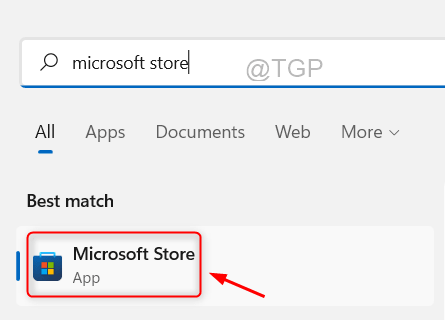
- 4443
- 318
- Maurice Champlin
A Microsoft Store foi lançada pela Microsoft por volta de 2012 e essa tem sido uma ótima plataforma para os usuários do Windows obter muitos ótimos aplicativos diretamente da loja gratuitamente ou pagando as taxas. Você precisa fazer login na loja usando suas credenciais da conta da Microsoft. Se, por acaso, você deseja fazer login com uma conta da Microsoft diferente, você deve sair primeiro e depois fazer login usando as outras credenciais. Nesta postagem, mostraremos como assinar o aplicativo Microsoft Store no Windows 11.
Como assinar o aplicativo Microsoft Store no Windows 11
Etapa 1: Pressione janelas Chave no seu teclado e digite Microsoft Store.
Etapa 2: Clique Microsoft Store aplicativo dos resultados da pesquisa como mostrado abaixo.
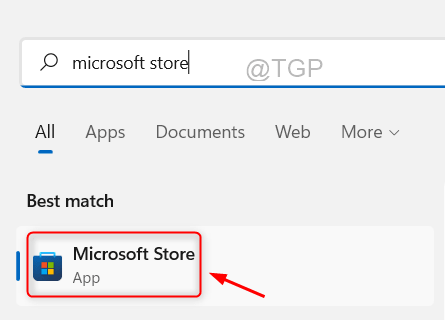
Etapa 3: Clique no ícone do perfil no lado direito da barra superior na janela do aplicativo.
Etapa 4: então clique sair botão como mostrado abaixo.
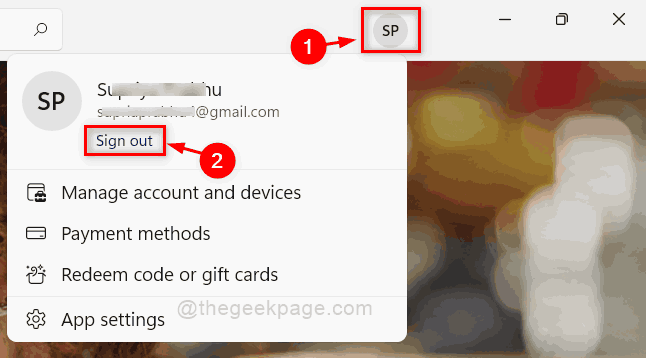
Etapa 5: agora você está assinado do seu aplicativo Microsoft Store.
Etapa 6: então, clique em Entrar no ícone E então, selecione Entrar opção da lista se você quiser fazer login.
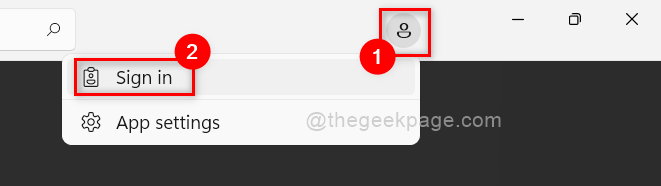
Etapa 7: Selecione Conta Microsoft em uso de uma conta diferente e clique Continuar botão para prosseguir.
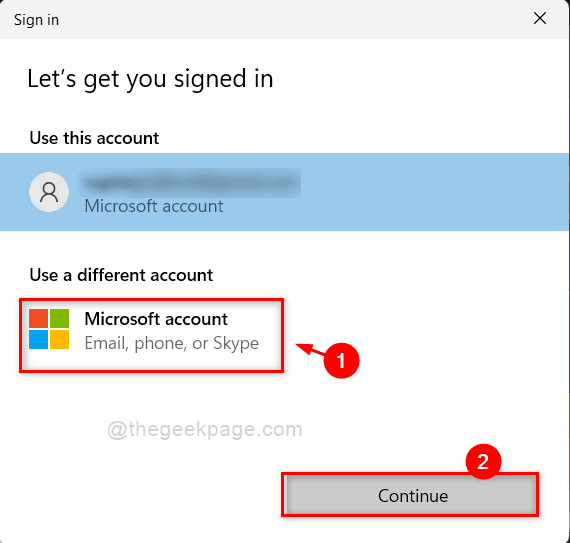
Etapa 8: Nesta janela, insira o ID de email da conta da Microsoft com a qual você deseja fazer login.
Etapa 9: Clique Próximo continuar.
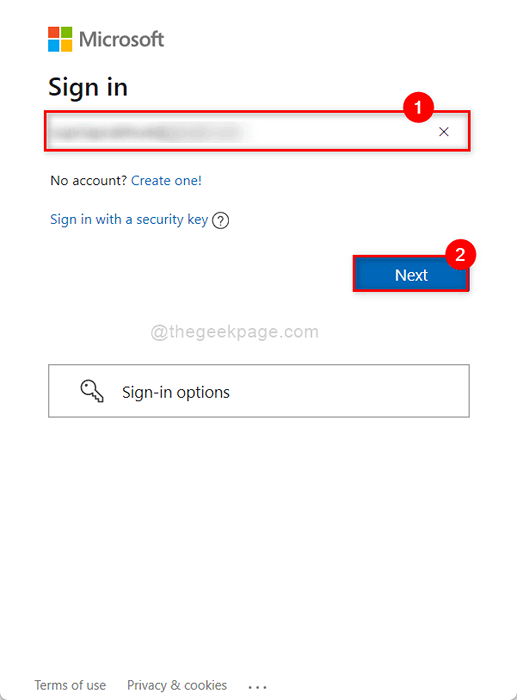
Etapa 10: depois, digite a senha e finalmente clique Sinal em botão para prosseguir.
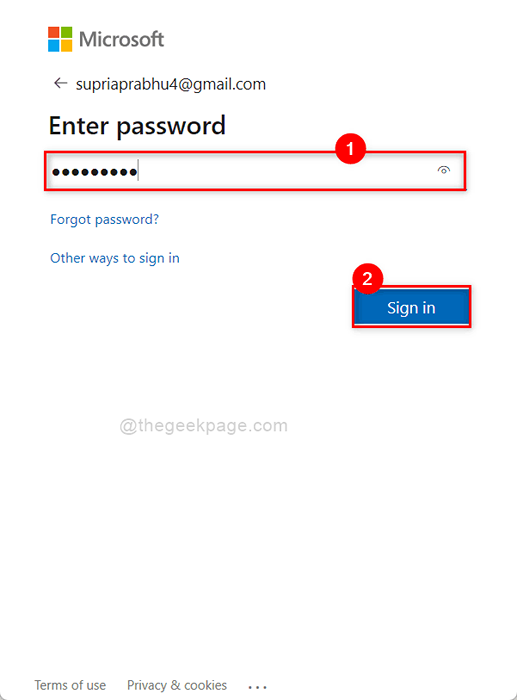
Etapa 11: Agora você está conectado ao aplicativo Microsoft Store usando uma conta diferente com etapas simples mencionadas acima.
Isso é tudo.
Espero que este post tenha sido informativo e útil.
Por favor, deixe -nos comentários na seção abaixo.
Obrigado pela leitura!
- « Como adicionar fontes do Google no GIMP no Windows 11/10
- Como corrigir o Windows 11 congela em problemas de inicialização ou inicialização »

